构建工具
如何设置用于构建和运行libcc的开发环境,以及开发新的应用程序。需要的工具:
- Git, https://git-scm.com下载源代码和版本控制
- GCC / MinGW 编译工具
- GNU make, http://www.gnu.org/software/make/
MacOS 安装说明
运行一个命令行 并执行:
/bin/bash -c "$(curl -fsSL https://raw.githubusercontent.com/Homebrew/install/HEAD/install.sh)"安装GCC、Make、Git:
brew install gcc make git安装libcc 所需的其它开发库
brew install sqlite mysql-clientUnix 安装说明
FreeBSD 安装GCC、Make、Git:
sudo pkg -y update
sudo pkg instal git gcc make安装libcc 所需的其它开发库
sudo pkg install openssl mysql80-client sqlite3Linux 安装说明
Ubuntu/Debian 安装GCC、Make、Git:
sudo apt -y update
sudo apt install git gcc make安装libcc 所需的其它开发库
sudo apt install libsqlite3-dev libmysqlclient-devWindows 安装说明
MSYS2
访问 MSYS2 官方网站:https://www.msys2.org/下载并安装。
可以使用 MSYS2 轻松创建完整环境,用于在 Windows PC 上使用 Mingw-w64 构建端口。
在本地 Windows 环境下构建软件时,必须使用 MSYS2 的 mingw subsystem,并为此子系统安装一些包含特定前缀的包。
在 MSYS2 的基础安装后,需要安装其他一些软件开发包,例如 x64:
pacman -S --needed git base-devel mingw-w64-x86_64-toolchain- --needed 参数会跳过已经安装的包
- base-devel 包含了构建软件所需的一系列基础工具(如 make, autoconf 等)
- mingw-w64-ucrt-x86_64-toolchain是 64 位 UCRT 工具链
通过运行 MSYS2 MinGW 应用来选择活动子系统,或在正在运行的终端中进行更改
source shell mingw64 # for x64, or "mingw32" for x86使用 MSYS2 MinGW 系统上构建 Windows 程序:
在 Windows 开始菜单中,您会找到几个不同的 MSYS2 快捷方式:
- MSYS2 UCRT64 推荐:用于构建和运行链接到通用 C 运行时 (UCRT) 的 64 位原生 Windows 程序。
- MSYS2 MINGW64 用于构建和运行链接到旧版 MSVCRT 的 64 位原生 Windows 程序。
- MSYS2 MSYS 用于运行 MSYS2 自身的 Unix-like 工具,不适合直接用于构建原生 Windows 应用。
Visual Studio Code
VSCode 是微软开发的跨平台免费源代码编辑器,支持 Windows、macOS 和 Linux。在安装 VS Code 之前,请确保您的设备满足以下最低要求:
- Windows 7 64 位或更高版本
VS Code 官方网站下载页面:https://code.visualstudio.com/Download。
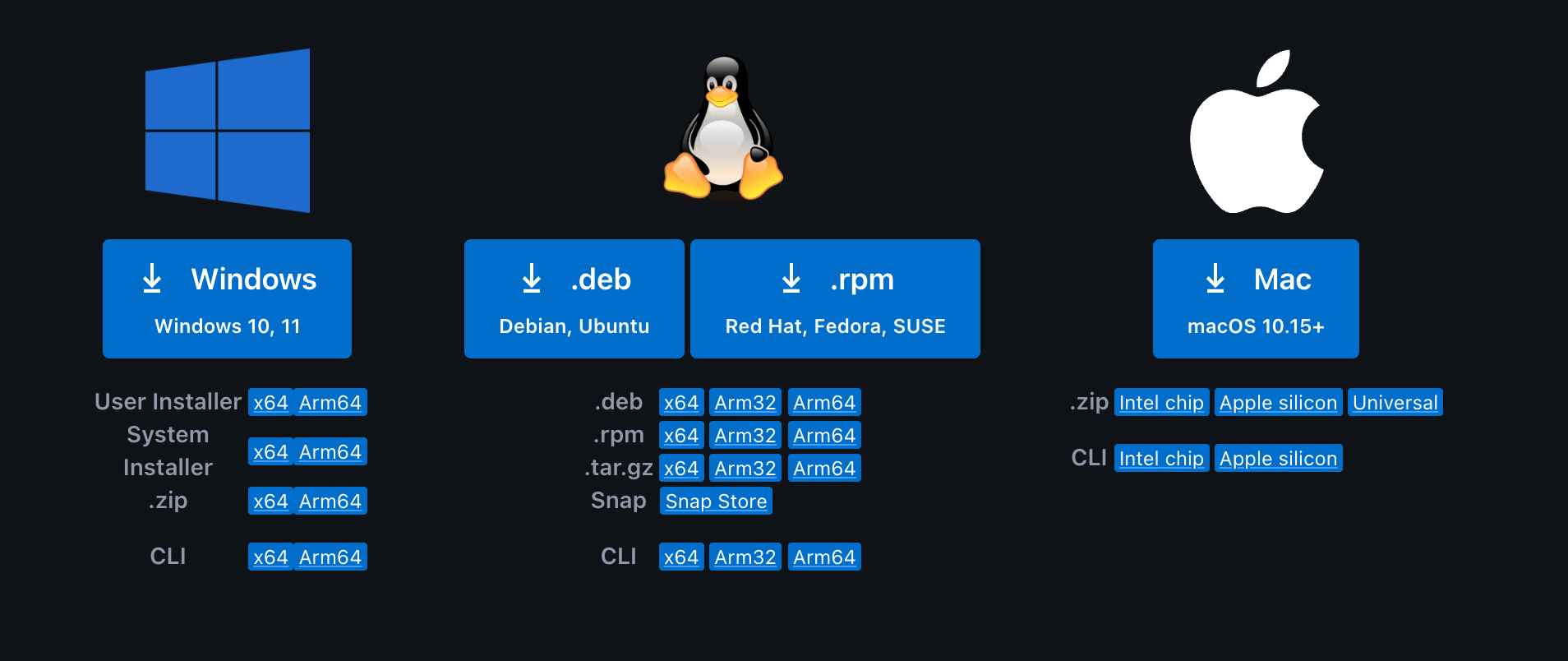
下载的是一个类似 VSCodeUserSetup-{version}.exe 安装程序,双击下载的 .exe 文件。安装程序打开后,会要求你接受 Visual Studio Code 的条款和条件,点击"I accept the agreement(我接受协议)",然后点击" Next(下一步) "。
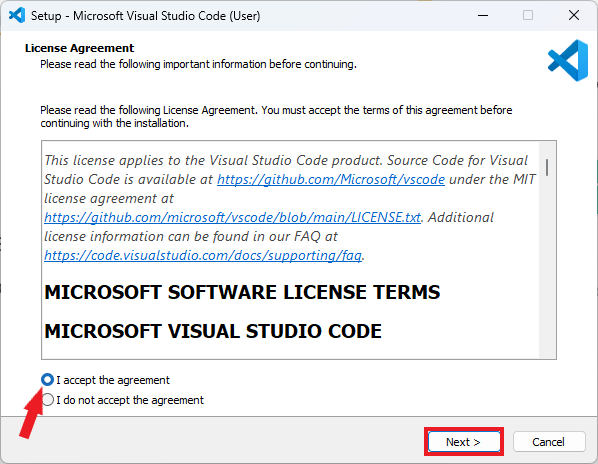
选择安装位置,默认情况下 VS Code 会安装在以下目录 C:\Users\{Username}\AppData\Local\Programs\Microsoft VS Code,Username 为你的用户名,没特别要求按默认的来,点击" Next(下一步) "。
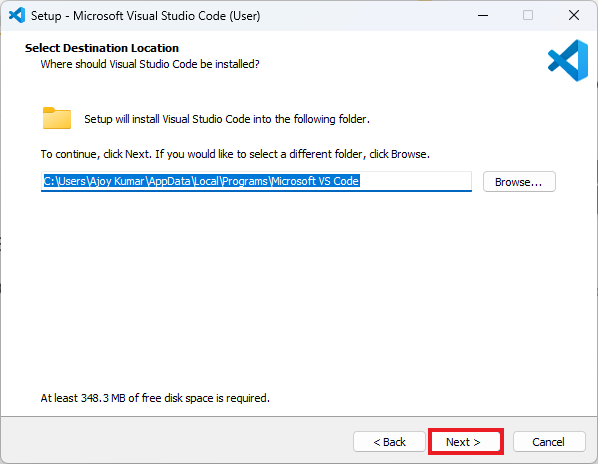
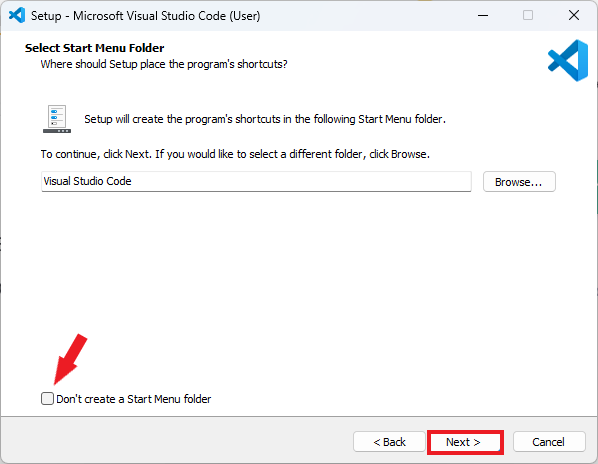
可以勾选以下选项(推荐):
- 在桌面创建快捷方式。
- 将 VS Code 添加到右键菜单中(方便直接用 VS Code 打开文件)。
- 将 VS Code 添加到 PATH 环境变量(方便在终端中运行 code 命令)。
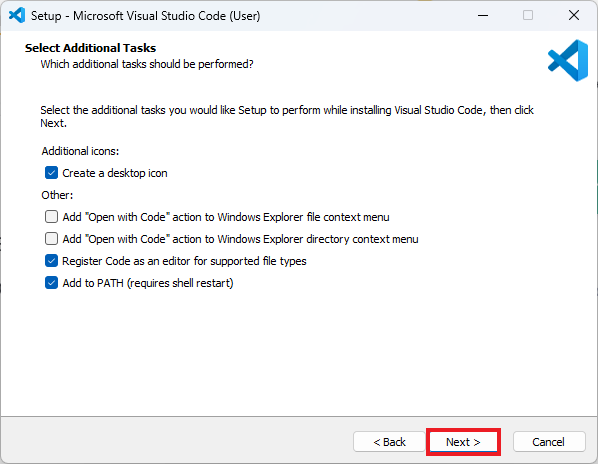
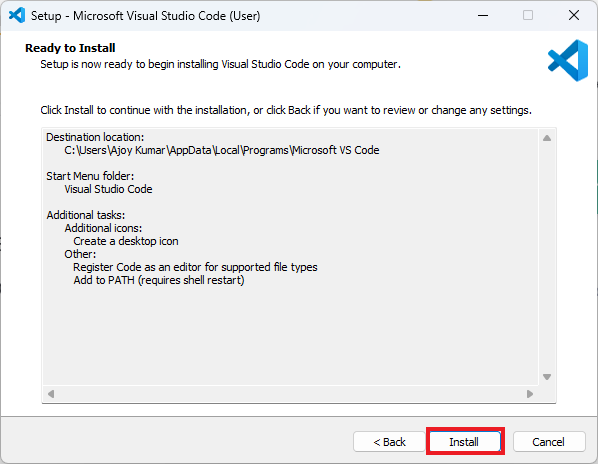
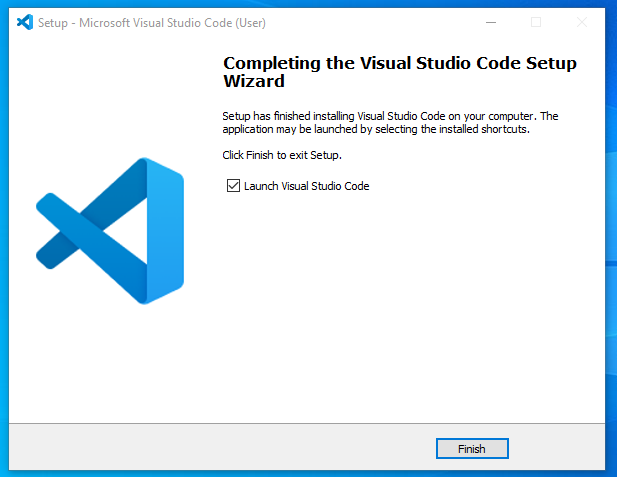
启动 VS Code ,界面如下所示:
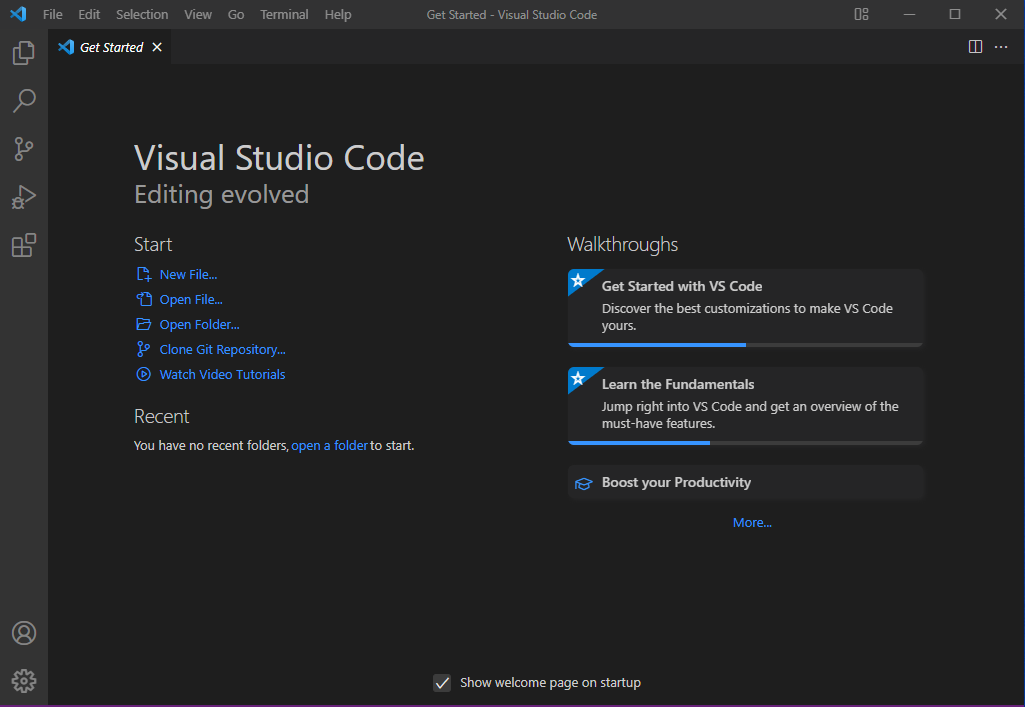
VScode 安装汉化包很简单,打开 VScode,点击左侧安装扩展图标,在搜索框输入 Chinese:
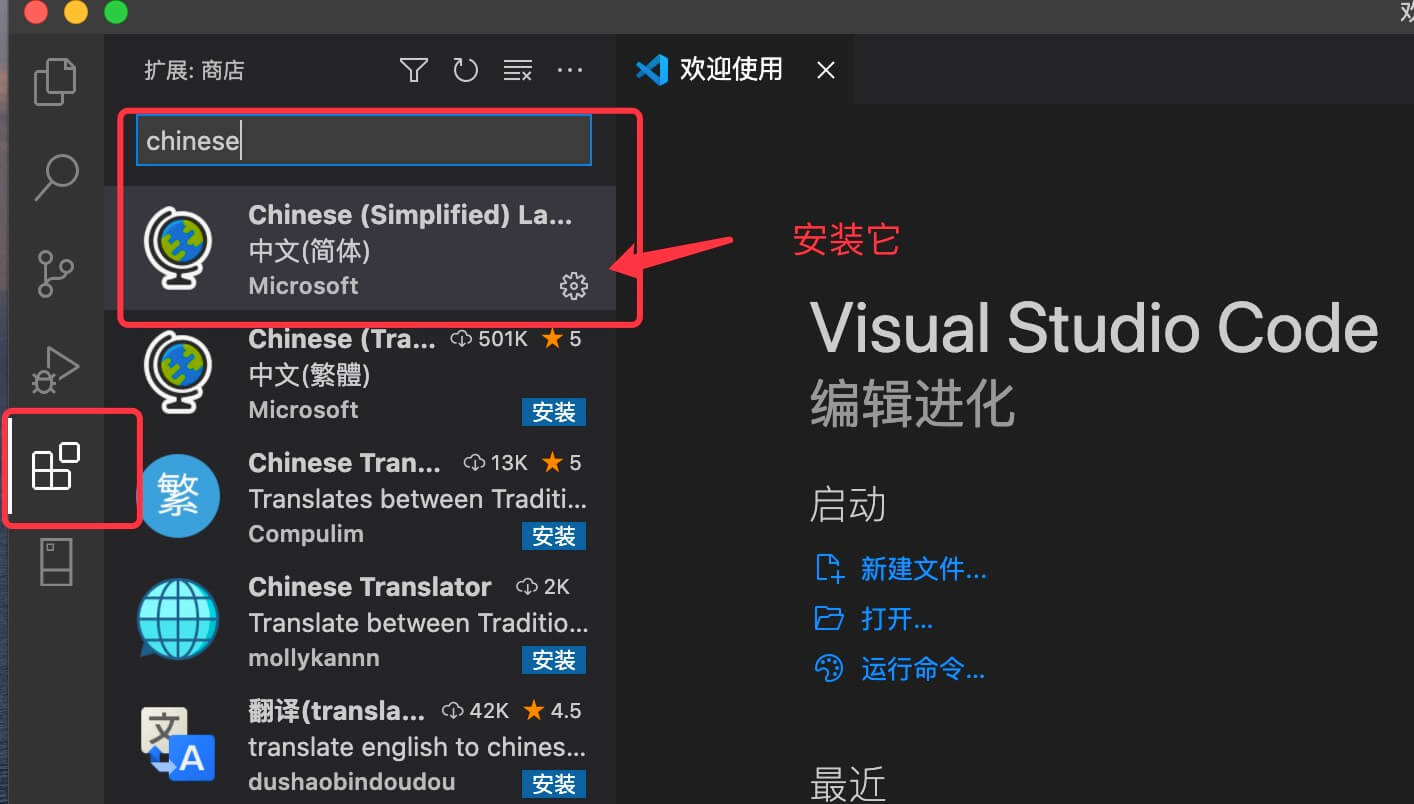
然后点击第一个搜索出来选项【Chinese (Simplified) (简体中文)】的 Install 按钮就可以:
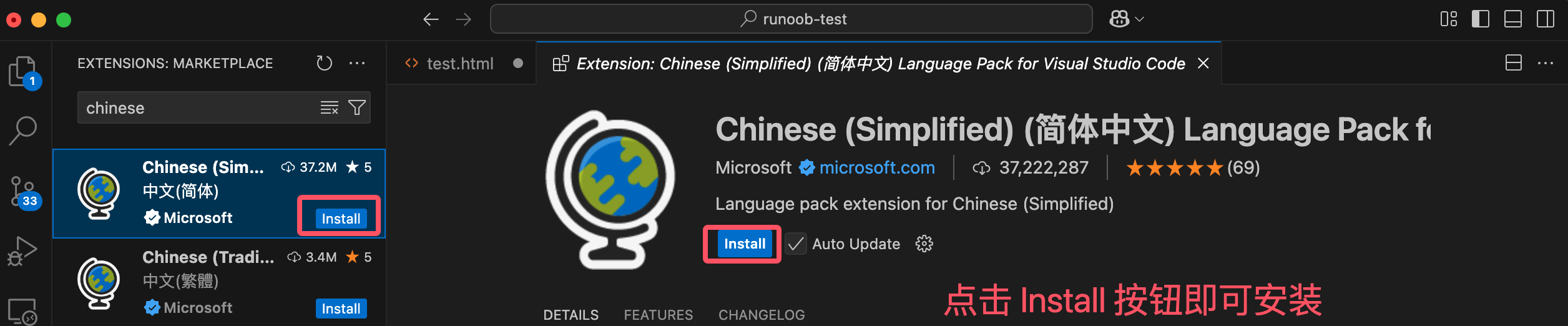
安装完成后,重启 VSCode,界面显示的就是中文了。